

Podem ser executadas as seguintes operações no nível da página (com uma ou mais páginas selecionadas):
Dimensionar (para valores personalizados, formatos ou caixa de PDF) ![]()
Alterar orientação ![]()
Converter uma página a cores ou o documento inteiro em escala de cinzentos ![]()
Editar caixas de PDF ![]() ([Caixa de material], [Caixa de corte], [Caixa de apara] )
([Caixa de material], [Caixa de corte], [Caixa de apara] )
Mascarar ou apagar conteúdo ![]()
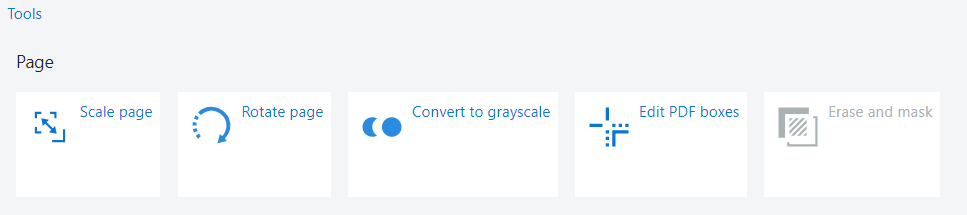
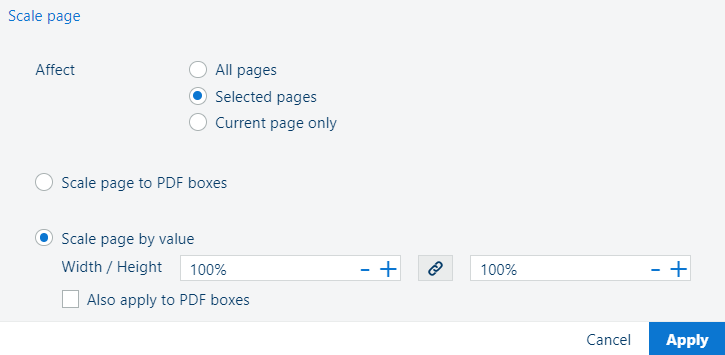
Selecione a páginas.
Navegue até ![]() .
.
Configure os parâmetros de tamanho descritos na tabela abaixo.
Prima [Aplicar].
|
Parâmetro |
Descrição |
Valores possíveis |
|---|---|---|
|
[Afetar] |
Selecione o âmbito da operação. |
|
|
[Dimensionar página a caixas PDF ] |
Ajuste o formato de página para que corresponda à caixa selecionada. Esta opção é mutuamente exclusiva com a seguinte. |
|
|
[Dimensionar página por valor] |
Ajuste o formato de página para que corresponda aos valores exatos citados. Esta opção é mutuamente exclusiva com a anterior. |
[Largura / Altura] os valores possíveis são restritos a [25..400] % |
|
[Aplicar também a caixas PDF.] |
Todas as caixas disponíveis também são redimensionadas. Esta opção só está disponível no [Dimensionar página por valor]. |
Verificado - todas as caixas de PDF estão definidas com o mesmo formato do que a página. Não verificado - as caixas de PDF não foram alteradas. |
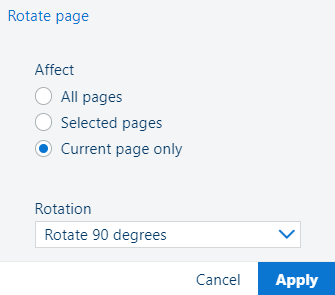
Selecione a páginas.
Navegue até ![]() .
.
Selecione uma das opções [Rotação]:
[Rodar 0 graus]
Não será aplicada qualquer rotação.
[Rodar 90 graus]
Rodar a(s) página(s) 90 graus no sentido contrário ao dos ponteiros do relógio.
[Rodar 180 graus]
Rodar a(s) página(s) 180 graus.
[Rodar 270 graus]
Rodar a(s) página(s) 90 graus no sentido dos ponteiros do relógio.
Prima [Aplicar].
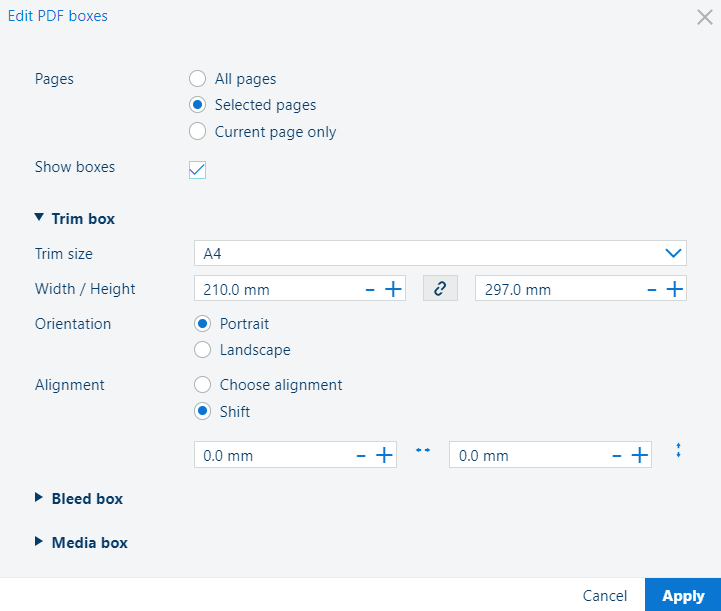
Selecione a páginas.
Navegue até ![]() .
.
Configure os parâmetros descritos na tabela abaixo.
Prima [Aplicar].
|
Parâmetro |
Descrição |
Valores possíveis |
|---|---|---|
|
[Páginas] |
Selecione o âmbito da operação. |
|
|
[Mostrar caixas] |
Selecione a visibilidade das caixas de PDF. |
Não verificado - as caixas de PDF estão visíveis. Não verificado - as caixas de PDF não estão visíveis. |
|
Utilize o Apenas pode ser expandida uma das secções das definições de cada vez. |
[Caixa de apara] |
|
|
[Caixa de corte] |
||
|
[Caixa de material] |
||
Definições [Caixa de apara]
|
Parâmetro |
Descrição |
Valores possíveis |
|---|---|---|
|
[Tamanho de corte] |
Selecione o formato do material de impressão. |
Diversos formatos de material predefinidos. |
|
[Largura / Altura] |
Prima o botão Prima o botão Utilize o botão +/- para aumentar/diminuir o valor. |
0.1.. X (mm/") X é o formato máximo da folha de papel no eixo horizontal. 0.1 .. Y (mm/") Y é o formato máximo da folha de papel no eixo vertical. |
|
[Orientação] |
Selecione a orientação de material pretendida. Alterar de uma configuração possível para outra fará com que [Largura / Altura] seja trocado. |
|
|
[Alinhamento] |
[Escolher alinhamento] Selecione o alinhamento desejado. |
|
|
[Deslocar] X: quanto é que o objeto deve ser deslocado horizontalmente. Y: quanto é que o objeto deve ser deslocado verticalmente. |
[-1000..1000] (mm/") Os valores positivos de X significam à direita, negativas para a esquerda. Os valores positivos de Y significam para cima, negativos para baixo. |
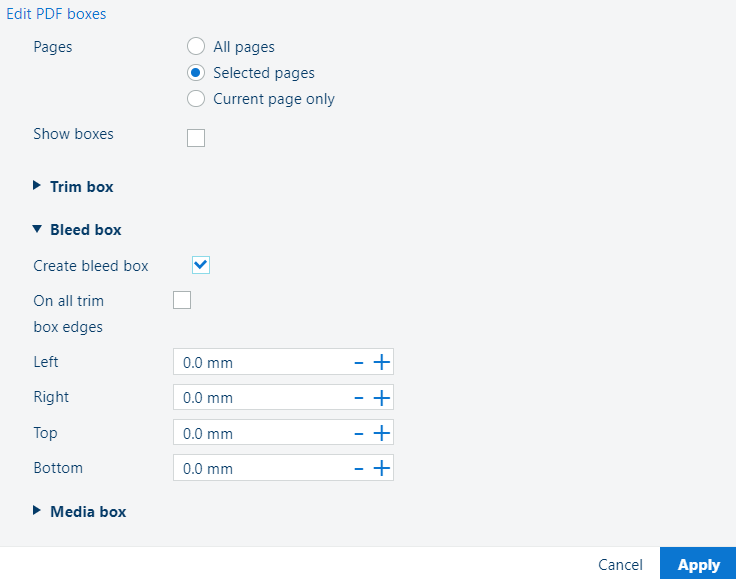
Se o PDF não contiver [Caixa de corte] é possível adicionar um.
Navegue até ![]() e verifique a definição [Criar caixa de corte] para ter as opções restantes visíveis.
e verifique a definição [Criar caixa de corte] para ter as opções restantes visíveis.
|
Parâmetro |
Descrição |
Valores possíveis |
|---|---|---|
|
[Em todos os contornos da caixa de apara] |
Selecione se todas as caixas do PDF serão ou não alteradas em conjunto. |
Marcado - Utilize o mesmo [Distância] para a operação. Desmarcada - pode ajustar os valores individualmente. |
|
[Esquerda] |
A margem selecionada é movida. |
[0..1000] (mm/") |
|
[Direita] |
||
|
[Superior] |
||
|
[Para baixo] |
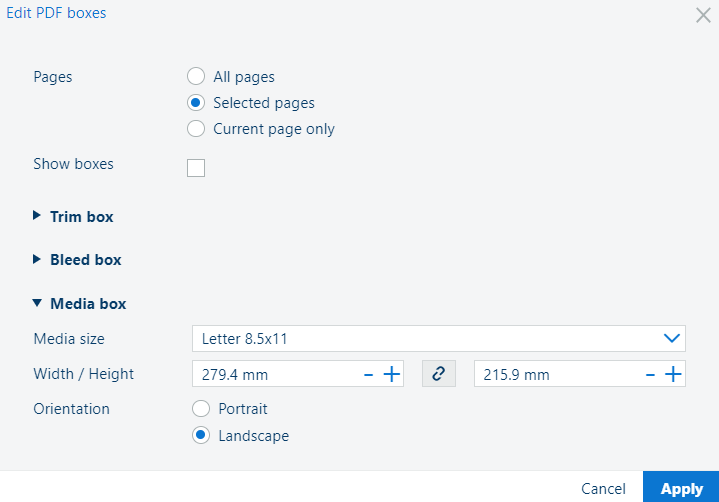
|
Parâmetro |
Descrição |
Valores possíveis |
|---|---|---|
|
[Formato do material] |
Selecione o formato do material de impressão. |
Diversos formatos de material predefinidos. |
|
[Largura / Altura] |
Prima o botão Prima o botão Utilize o botão +/- para aumentar/diminuir o valor. |
0.1.. X (mm/") X é o formato máximo da folha de papel no eixo horizontal. 0.1 .. Y (mm/") Y é o formato máximo da folha de papel no eixo vertical. |
|
[Orientação] |
Selecione a orientação de material pretendida. Alterar de uma configuração possível para outra fará com que [Largura / Altura] seja trocado. |
|
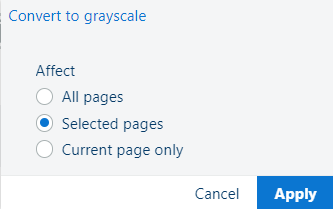
Selecione a páginas.
Navegue até ![]() .
.
Selecione o âmbito da operação:
[Todas as páginas]
[As páginas selecionadas]
[Apenas página atual]
Prima [Aplicar].
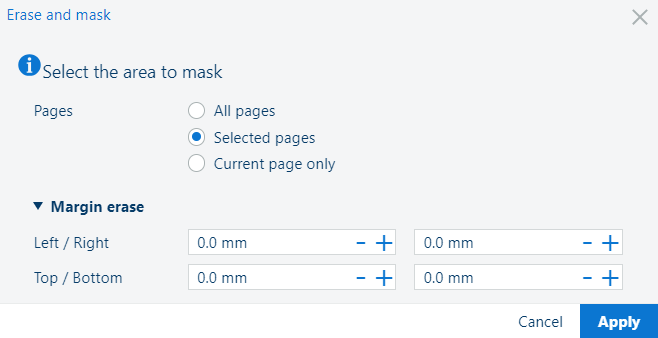
Selecione a páginas.
Navegue até ![]() .
.
Configure os parâmetros descritos na tabela abaixo.
Prima [Aplicar].
|
Parâmetro |
Descrição |
Valores possíveis |
|---|---|---|
|
[Páginas] |
Selecione o âmbito da operação. |
|
|
[Esquerda] / [Direita] |
Quantas devem ser apagadas da margem do papel. |
0.1.. X (mm/") X é o formato máximo da folha de papel no eixo horizontal. Os valores negativos significam "à esquerda", os valores positivos significam "à direita". |
|
[Superior] / [Para baixo] |
0.1 .. Y (mm/") Y é o formato máximo da folha de papel no eixo vertical. Os valores negativos significam "cima" e os valores positivos significam "baixo". |